wds无线桥接后笔记本上不了网该怎么办?
时间:2016-08-09 16:15:28 魔新豆网
wds无线桥接技术,不仅仅要注意路由器的web管理界面里的网络参数是否设置有问题,还得检查笔记本本身网络连接属性,这里的参数如果没有设置默认,也会影响网络连接的。
1、连接网络的情况下,打开浏览器
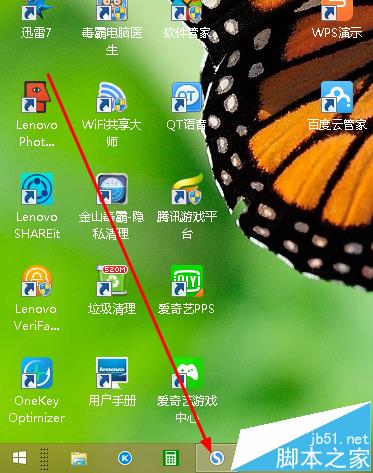
2、在地址栏输入登录web管理界面的ip
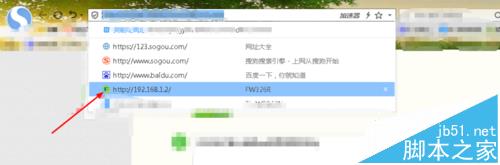
3、输入登录密码
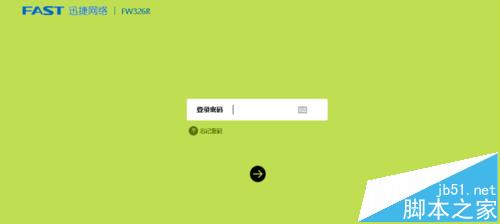
4、结合主路由器信息,检查并保证dhcp网络参数没有设置出错
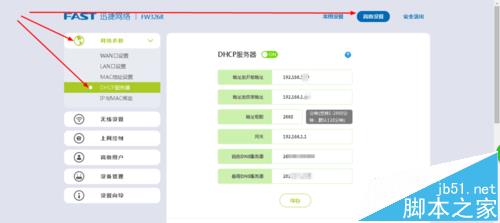
5、确认开启wds
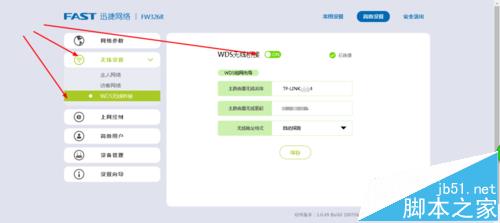
6、打开控制面板
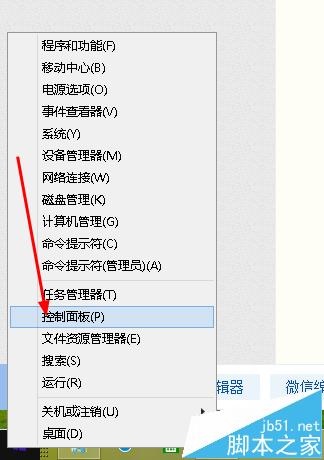
7、打开网络和Internet
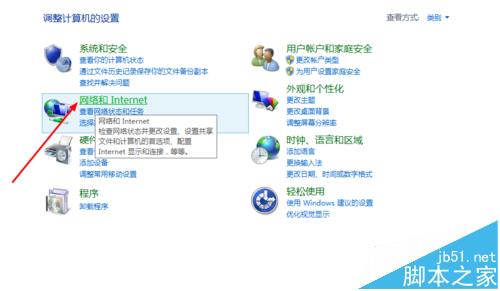
8、点击查看网络状态和任务
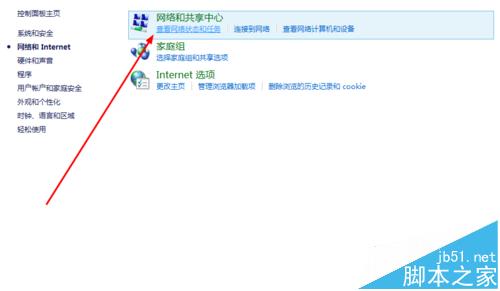
9、点击以太网
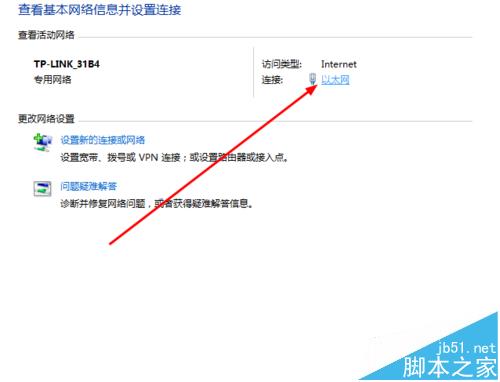
10、点击详细信息
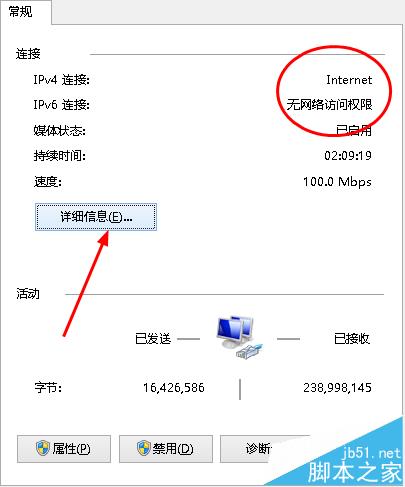
11、查看是否和自己刚才所设置的dhcp参数一致
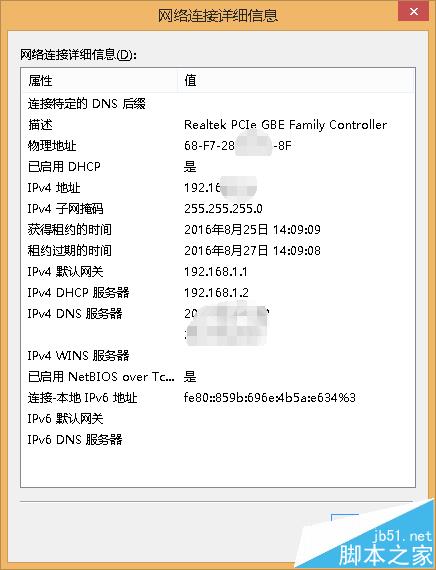
12、如果此处Internet协议版本4不一致,请返回到上一级选择属性
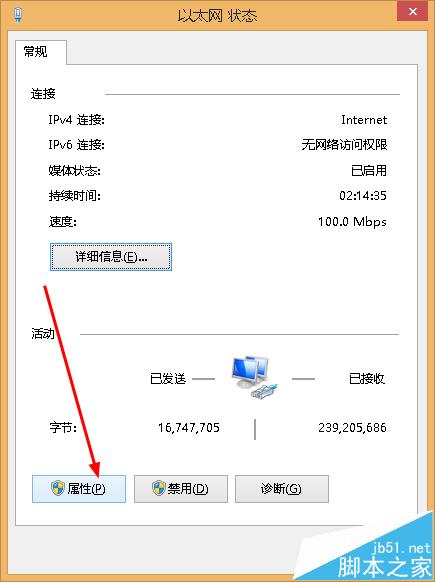
13、如果设置的是默认(自动),详细信息,就一定是一致的,既然不一致,肯定是没有设置自动,解决方法就是设置自动,如图
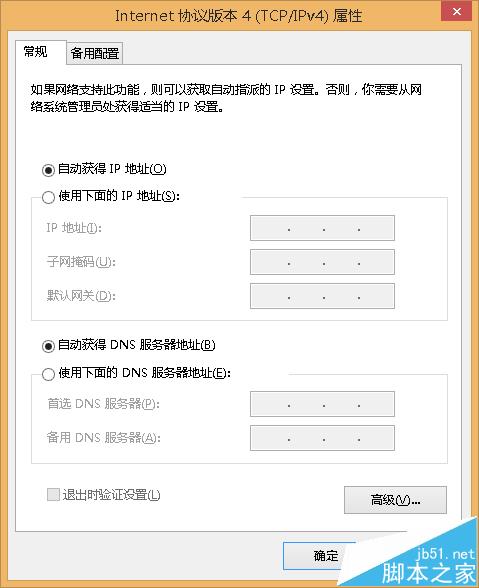
14、或者,自己设置成和dhcp里设置的参数一样的参数,并确定
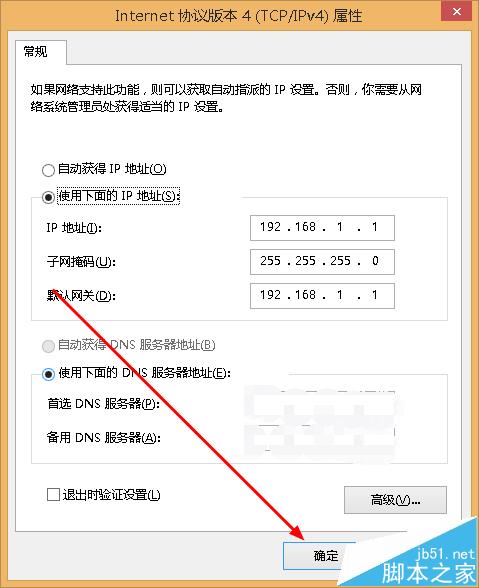
本文标签:
